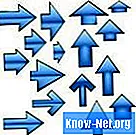
Contenido

Para resaltar partes de su documento de Microsoft Word 2010, puede usar las flechas para marcar información importante. Puede agregar textura o gráficos a las flechas en Word 2010 para que aparezcan más en la página. También puede hacer flechas de casi cualquier tamaño o color que apunten en cualquier dirección usando las opciones en "Formas".
Paso 1
Abra un documento de Word nuevo o existente 2010. Haga clic en la pestaña "Insertar" y haga clic en "Formas". Aparecerá una galería de formas disponibles.
Paso 2
Elija el tipo de flecha que desea insertar en el documento: flecha de línea o flecha de bloque. Si desea rellenar la flecha con un color o un gráfico, elija una de las formas de flecha de bloque. Coloque la flecha en el documento haciendo clic en el área donde desea que esté y arrástrela hasta que tenga el tamaño que desea.
Paso 3
Arrastre el controlador de ajuste, que parece un pequeño diamante amarillo, para cambiar la forma de la flecha, si lo desea. Arrastre los controladores de tamaño, que parecen rectángulos azules, para ajustar el ancho o alto de la flecha. Gire la flecha arrastrando el controlador de rotación, representado por un círculo verde. (Solo algunas formas tendrán todos estos tipos de manijas).
Paso 4
Haga clic en "Contorno de forma" en la sección "Estilos de forma" para acceder a las opciones para cambiar el color, el grosor y el patrón del contorno de la flecha.
Paso 5
Haga clic en "Relleno de forma" en la sección "Estilos de forma" para elegir un color, degradado, imagen o textura para el área dentro del contorno de la flecha, si está utilizando una flecha de bloque.


